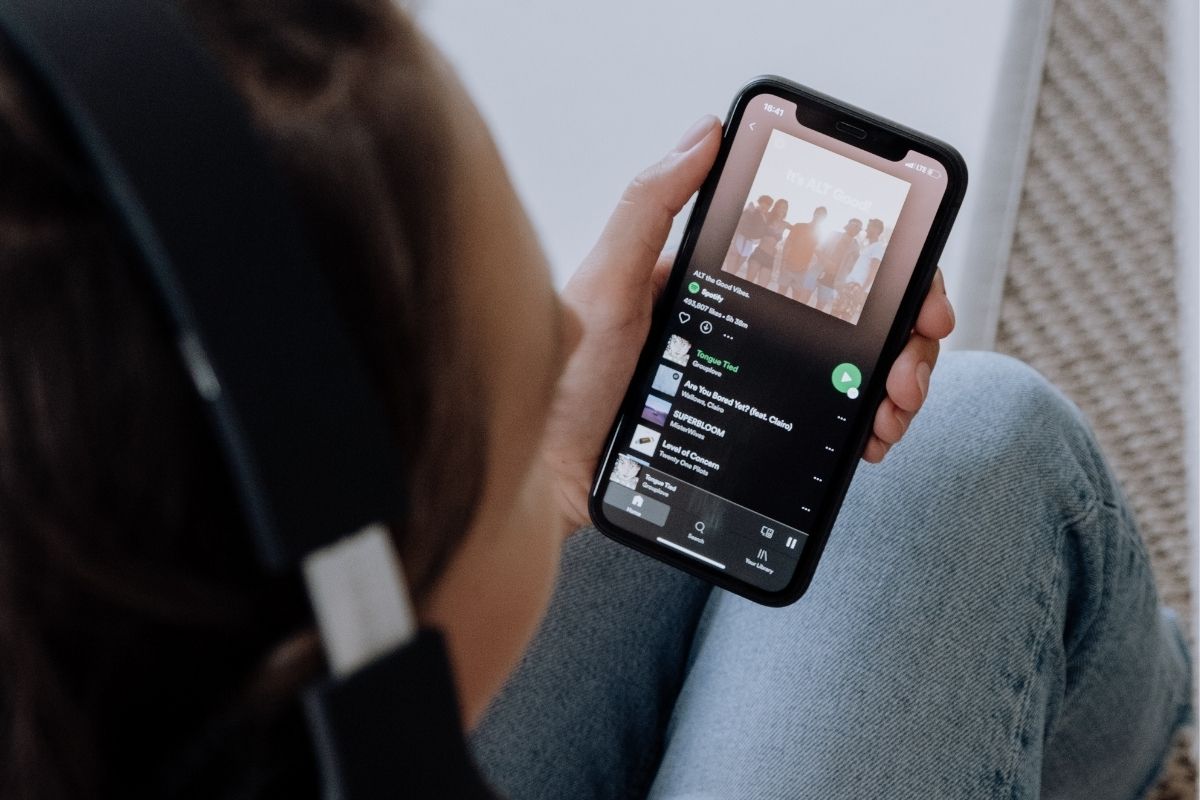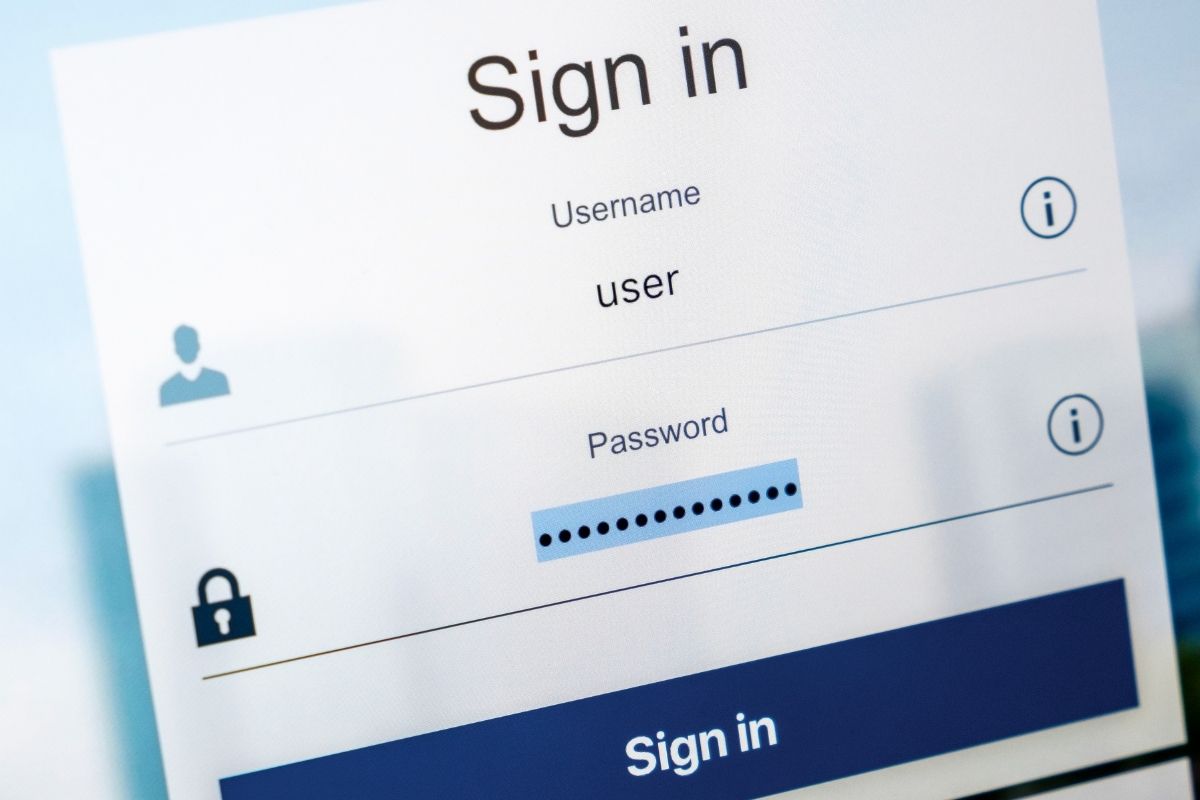Canva to bardzo prosty w obsłudze program do tworzenia plakatów i ulotek oraz innych materiałów graficznych, takich jak prezentacje czy infografiki. Czy Canva jest darmowa? Jak korzystać z tego programu? Sprawdź koniecznie kompleksowy poradnik.
Canva – co to dokładnie jest i jak działa? Podstawowe informacje
Canva to program polecany przez wiele osób, które zajmują się tworzeniem banerów, plakatów oraz ulotek. Czym on jest? To narzędzie dostępne na komputery i urządzenia mobilne, dedykowane wszystkim, którzy nie posiadają zaawansowanej wiedzy graficznej i zależy im na prostym oprogramowaniu graficznym.
Jak działa Canva? Program jest bardzo prosty w obsłudze, ponieważ funkcjonuje na zasadzie „przeciągnij i upuść”. Co to oznacza w praktyce? Wszystkie elementy projektu można łatwo przesunąć za pomocą myszki oraz edytować, używając klawiatury. Dzięki tak prostej mechanice, narzędzie bez problemu opanujesz w kilka minut. Dodatkowo Canva uruchamia się online, bez instalacji, co usprawnia korzystanie z jej funkcjonalności. Program dostępny jest w wielu różnych wersjach językowych, w tym także w polskiej.
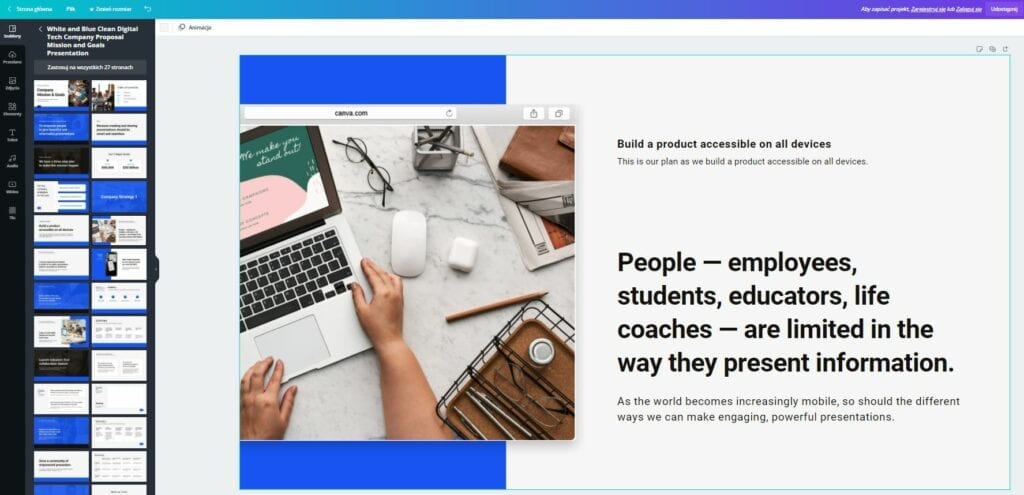
Program graficzny Canva pomaga w tworzeniu rozmaitych projektów, takich jak ulotki, infografiki, plakaty, wizytówki, a nawet szablony CV i listy motywacyjne. To także bardzo dobry program do tworzenia banerów reklamowych oraz wykresów. Piękny diagram można otrzymać w zaledwie kilka minut i dzięki temu łatwo wizualizować dane na potrzeby prezentacji szkolnej lub biznesowej.
Canva – wersja na telefon oraz wersja w przeglądarce
Szukasz prostego programu do tworzenia online? Canva jest dostępna zarówno z poziomu przeglądarki internetowej, jak i na urządzenia mobilne. Aplikacja Canva na Androida lub iOS pozwoli Ci szybko stworzyć kolaż oraz innego rodzaju projekty, np. plakat lub grafikę do zamieszczenia w Social Media. Z pomocą narzędzia szybko dokonasz edycji, a także wywołasz zdjęcia dzięki funkcji Canva Print. Aplikację możesz pobrać w sklepie Google Play i zainstalować na telefonie lub tablecie.
Ile kosztuje Canva Pro?
Canva dostępna jest w dwóch wersjach – darmowej oraz płatnej. Użytkownik opcji bez opłat może liczyć na dostęp do ponad 250 tysięcy szablonów oraz 100 rodzajów różnych projektów graficznych. Dodatkowo otrzymuje on 5 GB miejsca na dane w chmurze oraz wiele bezpłatnych zdjęć i grafik, które można legalnie wykorzystać. Cena płatnego pakietu zależy od wyboru konkretnej opcji. Canva Pro kosztuje 449,99 zł na rok, w pakiecie dla maksymalnie pięciu użytkowników. Warto jednak dodać, że program oferuje darmowy okres próbny w wersji Canva Pro, to świetny sposób, aby przetestować aplikację bez ponoszenia dodatkowych kosztów.
Canva Pro i jej dodatkowe funkcje
Canva Pro jest dobrym rozwiązaniem dla osób, które przygotowują profesjonalne materiały graficzne. W ramach płatnej wersji programu użytkownik zyskuje wszystko to, co w wersji darmowej, dodatkowo może skorzystać z ponad 420 tys. bezpłatnych szablonów oraz 75 milionów bezpłatnych zdjęć, filmów, nagrań audio i grafik z galerii Canva Premium. Ponadto otrzymuje on aż 100 GB miejsca w chmurze, może udostępniać projekty innym członkom zespołu oraz planować publikowanie postów na zintegrowanych platformach mediów społecznościowych.
Jak używać Canvy?
Aby móc rozpocząć korzystanie z programu Canva, należy założyć konto na stronie internetowej programu i zaakceptować jego regulamin. Zalogować się można za pomocą adresu e-mail lub poprzez konto Facebook/Google i nie wiąże się to z żadnymi opłatami. Aby uruchomić kreator grafiki, nie trzeba niczego instalować.
Jak używać programu Canva? Grafika Twojego autorstwa powstanie w zaledwie kilka minut po kliknięciu przycisku Utwórz własny projekt i przekierowaniu do głównego ekranu roboczego. To właśnie tam można skorzystać z gotowych szablonów lub samodzielnie stworzyć upragnione materiały.
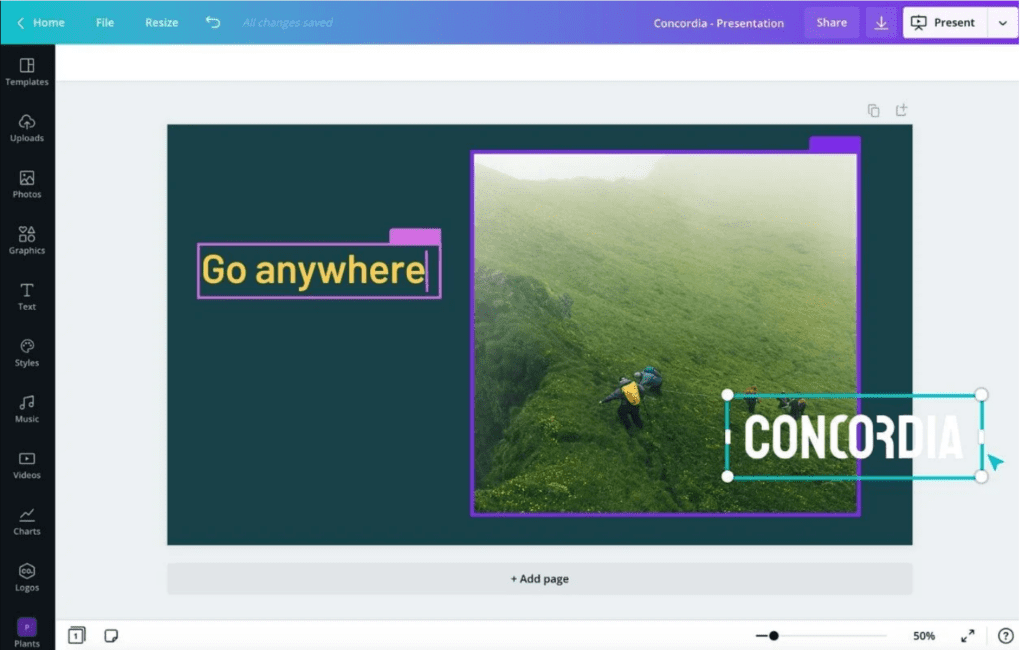
Program graficzny Canva pozwala tworzyć projekty o określonych rozmiarach, np. typowo pod Facebook. Możliwe jest także wykonanie niestandardowych materiałów graficznych, takich jak podłużne banery pod reklamy na blogi lub kwadratowe grafiki dla Instagrama.
Warto wiedzieć: na niektórych szablonach Canva, w dolnej części obrazka widnieje ikonka Free. Oznacza to, że dany element jest bezpłatny. Co istotne – projekty Canva są w pełni edytowalne – zmienisz w nich kolory, czcionki, a także składowe grafik i zdjęć. W tym celu skorzystaj z gotowej bazy lub prześlij własne materiały multimedialne. Po zakończeniu pracy możesz zapisać swoje dzieło w różnych formatach.
Jak zacząć pracę z programem graficznym?
Aby móc korzystać z programu, konieczne jest zalogowanie przez Facebook, przy pomocy konta Apple lub Google+. Proces logowania jest zupełnie darmowy, wystarczy jedynie podać adres e-mail oraz ustawić hasło użytkownika. Po zalogowaniu, aplikacja online zapyta o cel jej wykorzystania, jednak odpowiedź nie będzie używana nigdzie poza statystykami prowadzonymi przez twórców. Gdy użytkownik zaznaczy odpowiednią opcję, kolejnym krokiem będzie obejrzenie krótkiego filmu instruktażowego. Po zakończeniu projekcji można zacząć tworzenie pierwszej grafiki.
Jak zacząć tworzenie grafik? U samej góry strony internetowej znajdują się różne elementy graficzne – aby zobaczyć wszystkie dostępne opcje, należy kliknąć ikonę z plusem. Poszczególne projekty można dopasowywać do wymiarów wymaganych w Social Mediach, drukowanych plakatów, zaproszeń lub wizytówek. Canva pozwala także korzystać z wykreowanych materiałów zarówno w celach prywatnych, jak i komercyjnych, a ponadto możliwe jest zapisywanie wersji roboczych i ich późniejsza edycja.
Co można stworzyć przy pomocy tego programu graficznego?
Rodzaje projektów dostępnych w Canvie, podzielono na kilka kategorii:
- blogowanie i ebooki – w tej kategorii znajdziesz okładki albumów, banery, okładki książek, szablony komiksowe, infografiki, okładki czasopism, fotokolaże, tapety, a także okładki Wattpad, czyli opowiadań publikowanych na stronie internetowej Wattpad;
- dokumenty – w tym katalogu zostały umieszczone szablony certyfikatów, nagłówków, newsletterów, prezentacji oraz CV;
- edukacja – z pomocą materiałów graficznych z tej kategorii stworzysz plan zajęć do szkoły lub na uczelnię, a także rocznik;
- wydarzenia – znajdziesz tu wzory kartek, programów eventów, identyfikatorów, różnego rodzaju zaproszeń (w tym także ślubnych), kartek pocztowych, rozkładu miejsc oraz biletów;
- inspiracje – to prawdziwa gratka dla marketingowców, znajdziesz tu tablice inspiracji typu mood board, scrapbooking (dekorowane albumy ze zdjęciami) oraz storyboardy (scenopisy obrazkowe);
- materiały marketingowe – jeśli szukasz inspiracji do tworzenia broszur, wizytówek, ulotek, bonów podarunkowych, etykiet, logotypów, plakatów czy też menu, koniecznie musisz zajrzeć do tego działu;
- planery i organizery – jak wskazuje nazwa, w tej kategorii znajdują się szablony kalendarzy oraz organizerów;
- nagłówki wiadomości e-mail i dla mediów społecznościowych;
- posty w mediach społecznościowych – poza kreatorem grafik do Social Media możesz natrafić także na dwie ciekawe funkcje, mianowicie geofiltry Snapchat oraz generator memów.

Tworzenie grafiki krok po kroku – dokładny opis funkcjonalności programu Canva
Poniżej znajdziesz opis najważniejszych funkcjonalności Canvy. Poszczególne zakładki menu programu znajdują się po lewej stronie ekranu głównego.
Tworzenie projektu na podstawie gotowego szablonu
Aby stworzyć projekt na podstawie gotowego szablonu, należy kliknąć przycisk Utwórz projekt, a następnie z rozwijanej listy wybrać odpowiedni typ grafiki (np. infografika). W nowym oknie pojawią się gotowe szablony Canva. Wyświetlają się one w menu po stronie lewej. Użytkownik może przewijać katalog w dół lub na boki i wybierać spośród różnych kategorii, lub użyć wyszukiwarki szablonów i odnaleźć przydatny motyw na podstawie słów kluczowych. Przykładowo: jeśli infografika ma dotyczyć zdrowego odżywiania, warto użyć słów kluczowych healthy oraz food.
Po kliknięciu konkretnego szablonu można przystąpić do jego edycji – prawie każdy element jest interaktywny, da się go więc przesunąć, zamienić miejscami z innymi lub usunąć. Użytkownik może także wzbogacić projekt o inne dodatki, wybierając zakładkę Zdjęcia/Elementy/Tekst/Audio/Wideo/Tło/Foldery lub Więcej.
Tworzenie własnego projektu od zera
Jeżeli nie chcesz korzystać z gotowych szablonów, możesz samodzielnie wykreować swój plakat czy fotokolaż. Kliknij Utwórz projekt i z rozwijanej listy wybierz odpowiedni typ grafiki. Następnie w nowym oknie musisz dodać preferowane elementy projektu.
Aby przesłać do programu Canva własne multimedia, wystarczy użyć zakładki Przesłane i fioletowego przycisku Prześlij multimedia. W ten sposób zaimportujesz do programu obrazy, a także pliki wideo i audio z dowolnego urządzenia, konta na Facebooku, dysku Google, konta na Instagramie, dysku Dropbox lub innego nośnika, np. dysku przenośnego 1TB.
Użytkownik może skorzystać także z gotowych multimediów Canva. W tym celu należy wybrać je z odpowiedniej zakładki po lewej stronie:
- zdjęcia – zawiera katalog darmowych zdjęć;
- elementy – znajdziesz w niej różnorodne dodatki graficzne, np. naklejki, gify lub wykresy;
- tekst – dzięki niej do projektu graficznego dodasz nagłówki, podtytuły oraz inne treści;
- audio – pozwala wgrać ścieżkę dźwiękową; to opcja szczególnie przydatna przy tworzeniu prezentacji;
- wideo – docenisz ją, podobnie jak audio, przygotowując prezentacje;
- tło – zawiera różnorodne tła;
- foldery – pozwala na tworzenie folderów z zakupionymi i ulubionymi motywami graficznymi. Dostępna tylko dla użytkowników Premium.

Oprócz wymienionych elementów, w Canvie znajdziesz także inne ciekawe dodatki graficzne. Po kliknięciu przycisku Więcej zyskasz dostęp do różnorodnych materiałów, pomocnych przy tworzeniu grafiki, np. wykresów lub stylów. Dzięki tej zakładce bez problemu zintegrujesz także Canve z Emoji, Pixbay czy Google Maps.
Wady i zalety programu Canva
Program Canva przyda się w codziennej pracy:
- blogerów i influencerów;
- marketingowców w małych i średnich firmach;
- pracowników dużych firm, którzy muszą przygotować estetyczne prezentacje do celów biznesowych;
- właścicieli małych firm, którzy chcą samodzielnie zaprojektować proste materiały reklamowe;
- uczniów, studentów i nauczycieli, którym zależy na estetycznych prezentacjach.
Opinie na temat programu graficznego są bardzo pozytywne – użytkownicy doceniają system „przeciągnij i upuść” oraz dostępność software w formie online, bez instalacji. Bardzo dobrymi recenzjami cieszy się zarówno darmowa Canva na Windowsa, jak i Canva na Androida. Jednak największym atutem Canvy jest jej intuicyjna obsługa.
Minusy programu graficznego Canva to brak funkcji inteligentnej zmiany rozmiaru obrazu oraz ograniczona liczba bezpłatnych zdjęć i grafik, na szczęście funkcjonalności te rozszerzysz bez problemu, wykupując wersję Canva Pro.
Jeśli zależy Ci na wzbogaconych możliwościach, koniecznie wypróbuj rozszerzony wariant Canva Pro. Jednak wersja free, posiadająca podstawowe funkcjonalności, powinna być wystarczająca do stworzenia ciekawych projektów.
Sprawdź też: Drukarka do zdjęć – jaką wybrać i czym się sugerować? Poznaj nasze propozycje!